自宅ですぐにインターバルトレーニングを始めたいならApple Watchの「Seconds」がオススメ!HIITと相性抜群!
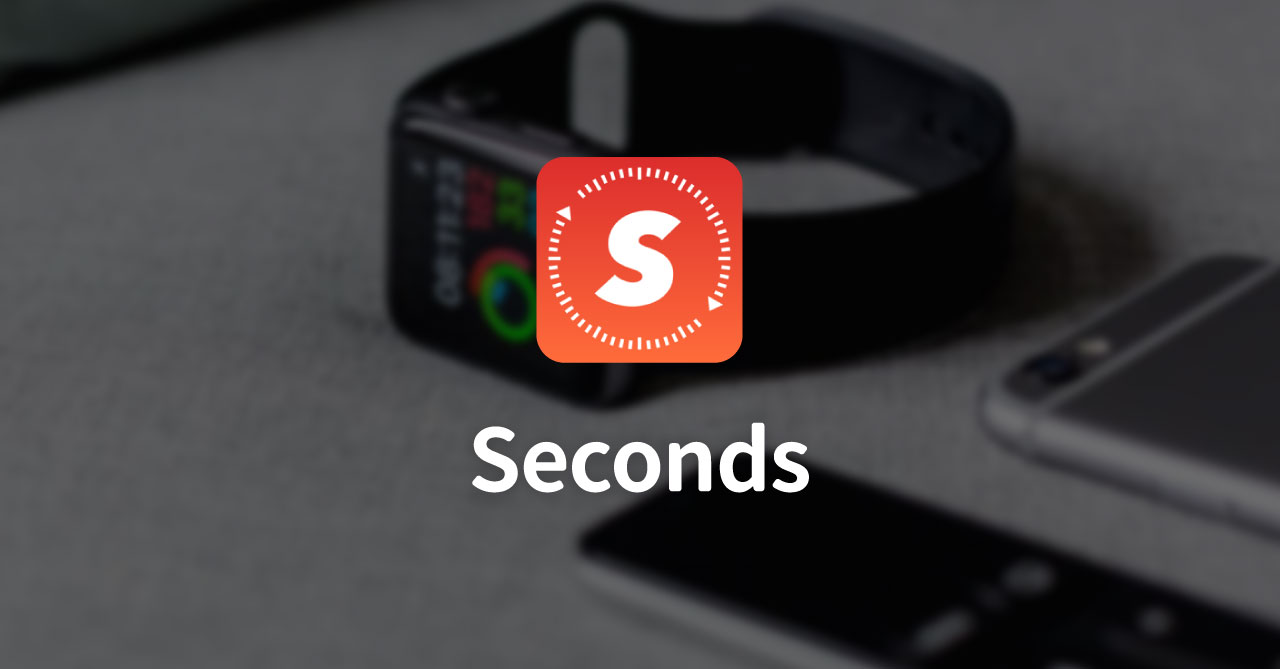
この記事の要約
- HIITなどのインターバルトレーニングにはSecondsがオススメ
- Apple Watchを着けて、すぐ開始できる
- 音と振動で時間の経過を教えてくれるので、筋トレに集中できる
最近有名になってきたトレーニング方法にHIIT(High-intensity interval trainingの略で、日本語に訳すと高強度インターバルトレーニング)というものがあります。
自宅でできる運動画像をまとめて無料公開しました!
こちらはカロリー消費しやすい下半身と、お腹周りに効く2種目!
20秒やって10秒休むHIITトレーニングに加えて繋ぐと、かなり効きます。
※ケガしないよう無理のない範囲でお試しください!#ダンベル何キロ持てる pic.twitter.com/jQJlnpD2DR— コバヤシショウ (@sho_MangaOne) April 26, 2020
自分の場合はHIITを全進トレーニングで行うHIIT-WBをメインで行っているのですが、流れは20秒全力で運動をして10秒休憩のサイクルを、下記の4種目2セット(計4分)を行います。
- バービージャンプ
- マウンテンクライマー
- スクワットスラスト
- ジャンピングジャック
詳しい方法は下記の記事をご覧ください。
スクワットスラストには3kgのダンベルを使うのですが、わざわざダンベルを出すのも面倒で、思い立ったときにすぐスタートしたいので普通のスクワットにしてたりします。
このHIITを行うときに問題になるのが「どうやって20秒 → 10秒のサイクルを続ける?」ということ。
いろいろ試してみた結果、1番手軽でHIITに特化したアプリがSecondsです。
Secondsでできること
SecondsはHIITトレーニングに特化したタイマーアプリで、設定したトレーニング秒数と、休憩用の秒数を指定回数繰り返してくれます。
何より便利なのがApple Watchに対応している点で、音と振動で教えてくれるので非常に助かります。
自分の場合、iPhoneの音を普段は完全にオフにしているので、トレーニングのときだけ音量を上げるのは面倒ですし、トレーニング後に音量を下げ忘れる心配もあります。
Apple Watchで教えてくれればその辺の面倒や心配から解放されますし、すぐに始められます。
無料版もありますが、無料版だとApple Watchで自作のメニューが使えないので、610円しますが有料版を買った方がオススメです。
無料版からのアップグレードで有料版にすることも可能なので、先に無料で試すのはアリだと思いますが、ジムに行ったり何か器具を買うことを考えると安いものかと…
HIIT用のタイマーの設定
Secondsを起動して、右上の「+」アイコンから新規タイマーを追加します。
テンプレートで「HIIT タイマー」があるのでそれを選択します。
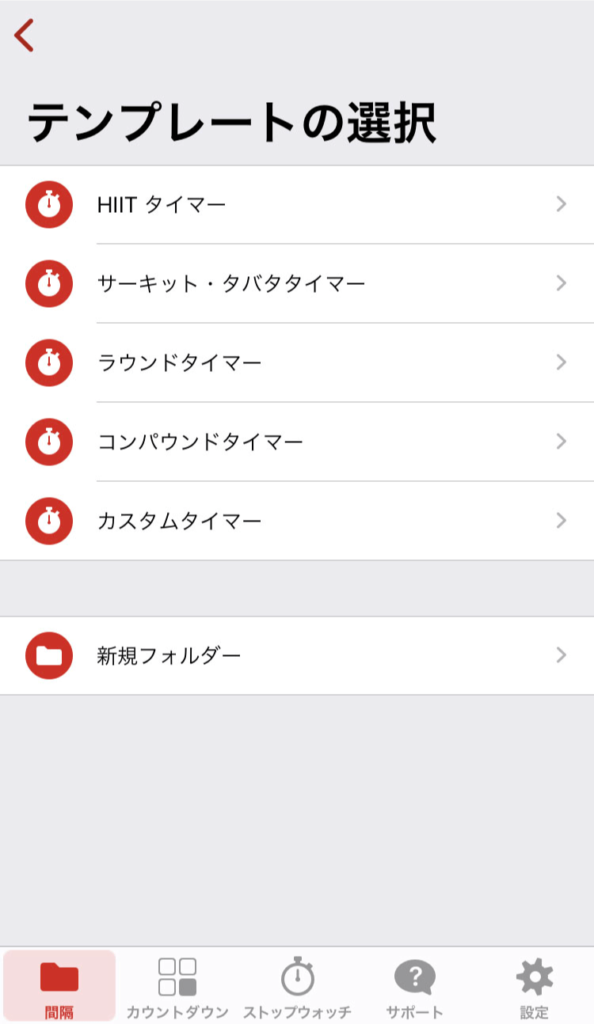
あとは名前を付けて「セット数」を8回に設定するのと、「高強度」を20秒、「低強度(休憩時間)」を10秒で設定したらOKです。
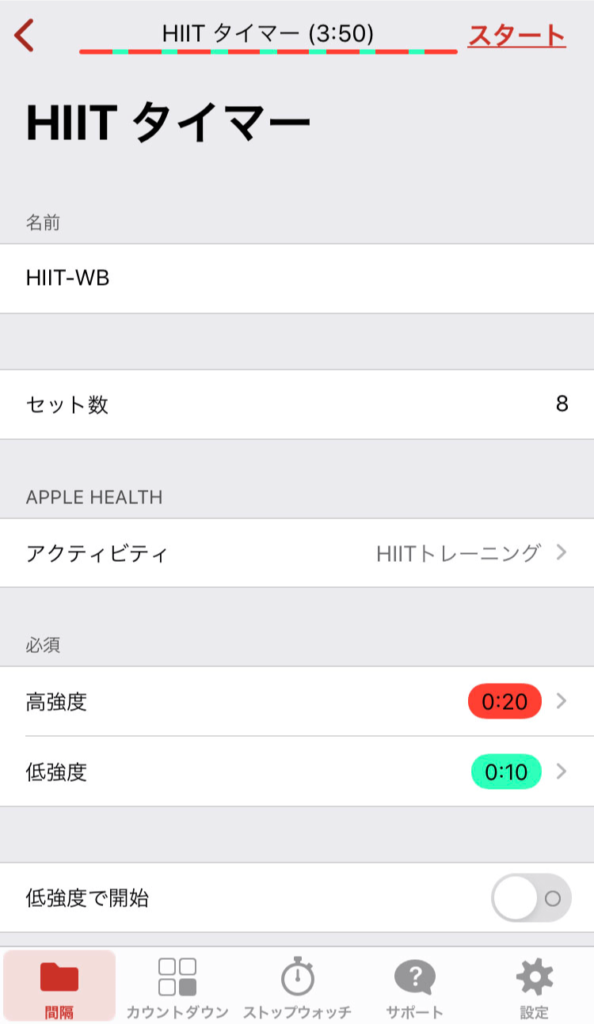
このままiPhoneでスタートすることもできますが、Apple Watchで使った方が便利です。
Apple Watchでスタート
Apple WatchでSecondsを起動すると、下記の画面が表示されるので「私の間隔」をタップします。
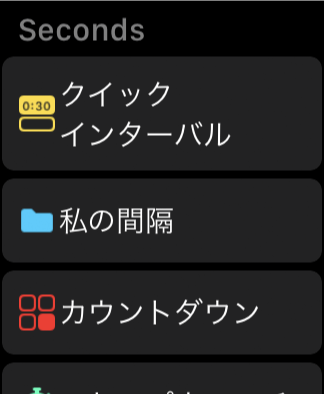
あとは先ほど登録した設定が表示されるので、それをタップします。
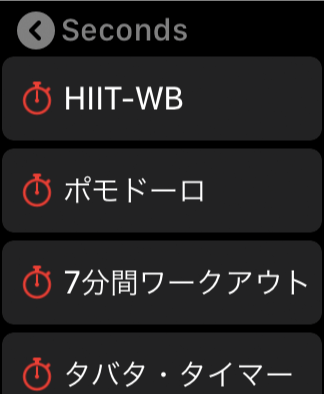
時間が表示されるので、「運動(赤い部分)」をタップしたらスタートです。

20秒がスタートして、残り3秒になるとApple Watchから音が鳴って振動が始まり、0秒になると音が鳴り止みます。
そして10秒の休憩の残り3秒になるとまた音と振動が始まります。
自分は筋トレに集中しておけば、音と振動で時間が分かりますし、平均心拍数も計測してくれます。
4分で終わりますし、Apple Watchを着けていればすぐに始められるのでオススメです。ただ、ものすごくキツいのであまり無理はしすぎず、自分のペースで続けていきましょう。





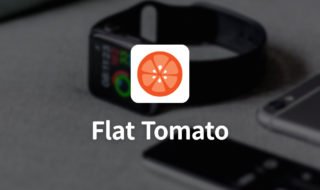 Apple Watchで完結するポモドーロテクニック用アプリ「Flat Tomato」がかなり便利!
Apple Watchで完結するポモドーロテクニック用アプリ「Flat Tomato」がかなり便利!  マネーフォワード MEでカテゴリも自分好みにした上で半自動的な家計簿管理を行う
マネーフォワード MEでカテゴリも自分好みにした上で半自動的な家計簿管理を行う  ポモドーロテクニックを実践するために役立つデバイスごとのオススメアプリ
ポモドーロテクニックを実践するために役立つデバイスごとのオススメアプリ  1番基本的な瞑想方法「サマタ瞑想」で自分の意識を1つのことに集中させる
1番基本的な瞑想方法「サマタ瞑想」で自分の意識を1つのことに集中させる  効率的に作業をこなしていくための時間術「ポモドーロテクニック」とは?
効率的に作業をこなしていくための時間術「ポモドーロテクニック」とは? 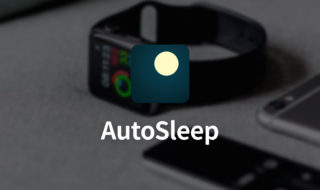 AutoSleepを使って、Apple Watchをつけたまま寝るだけで自動的に睡眠ログを取る!
AutoSleepを使って、Apple Watchをつけたまま寝るだけで自動的に睡眠ログを取る!  話題の「瞑想」にはどんな効果がある?続けることで得られるメリット
話題の「瞑想」にはどんな効果がある?続けることで得られるメリット 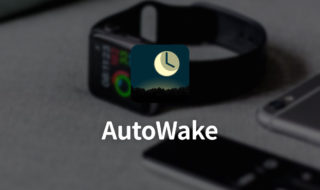 AutoWakeで音を一切ならさずApple Watchの振動で朝目覚める
AutoWakeで音を一切ならさずApple Watchの振動で朝目覚める 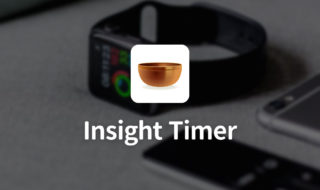 瞑想をするならApple Watchにも対応している「Insight Timer」がオススメ!
瞑想をするならApple Watchにも対応している「Insight Timer」がオススメ!  「ヴィパッサナー瞑想」で自分の感情や身体の感覚を客観視する
「ヴィパッサナー瞑想」で自分の感情や身体の感覚を客観視する  iTerm2で「Use System Window Restoration Setting」を設定しているとアラートが表示されて機能しない
iTerm2で「Use System Window Restoration Setting」を設定しているとアラートが表示されて機能しない  iPadで入力モードを切り替えずに数字や記号をすばやく入力する方法
iPadで入力モードを切り替えずに数字や記号をすばやく入力する方法  iPhoneやiPadでYouTubeの再生速度を3倍速や4倍速にする方法
iPhoneやiPadでYouTubeの再生速度を3倍速や4倍速にする方法  Keynoteで有効にしているはずのフォントが表示されない現象
Keynoteで有効にしているはずのフォントが表示されない現象  MacのKeynoteにハイライトされた状態でコードを貼り付ける方法
MacのKeynoteにハイライトされた状態でコードを貼り付ける方法  iTerm2でマウスやトラックパッドの操作を設定できる環境設定の「Pointer」タブ
iTerm2でマウスやトラックパッドの操作を設定できる環境設定の「Pointer」タブ  AirPodsで片耳を外しても再生が止まらないようにする方法
AirPodsで片耳を外しても再生が止まらないようにする方法  DeepLで「インターネット接続に問題があります」と表示されて翻訳できないときに確認すること
DeepLで「インターネット接続に問題があります」と表示されて翻訳できないときに確認すること  Ulyssesの「第2のエディタ」表示を使って2つのシートを横並びに表示する
Ulyssesの「第2のエディタ」表示を使って2つのシートを横並びに表示する  1Passwordでウェブサイトの入力フォームを一瞬で入力する方法
1Passwordでウェブサイトの入力フォームを一瞬で入力する方法  Notionログイン時の「マジックリンク」「ログインコード」をやめて普通のパスワードを使う
Notionログイン時の「マジックリンク」「ログインコード」をやめて普通のパスワードを使う  AlfredでNotion内の検索ができるようになるワークフロー「Notion Search」
AlfredでNotion内の検索ができるようになるワークフロー「Notion Search」  Gitで1行しか変更していないはずのに全行変更した判定になってしまう
Gitで1行しか変更していないはずのに全行変更した判定になってしまう  Macでアプリごとに音量を調節できるアプリ「Background Music」
Macでアプリごとに音量を調節できるアプリ「Background Music」  Macのターミナルでパスワード付きのZIPファイルを作成する方法
Macのターミナルでパスワード付きのZIPファイルを作成する方法  MacBook Proでディスプレイのサイズ調整をして作業スペースを広げる
MacBook Proでディスプレイのサイズ調整をして作業スペースを広げる  SteerMouseの「自動移動」機能で保存ダイアログが表示されたら自動でデフォルトボタンへカーソルを移動させる
SteerMouseの「自動移動」機能で保存ダイアログが表示されたら自動でデフォルトボタンへカーソルを移動させる  iPhoneでタッチが一切効かなくなった場合に強制再起動する方法
iPhoneでタッチが一切効かなくなった場合に強制再起動する方法  Google Chromeのサイト内検索(カスタム検索)機能を別のプロファイルに移行する方法
Google Chromeのサイト内検索(カスタム検索)機能を別のプロファイルに移行する方法